Opprette integrasjon mot Tripletex
Dersom du har en regnskapsførerkonto i Tripletex, er det mulig å opprette en API brukernøkkel for flere klienter
Dette kalles Regnskapskontorets brukernøkkel. For mer informasjon om dette, se:
https://hjelp.tripletex.no/hc/no/articles/16604484532753-Slik-oppretter-du-regnskapskontorets-API-brukern%C3%B8kkel-for-regnskapsf%C3%B8rer
API nøkkel i Tripletex mot OSR
Dette må du gjøre
I Tripletex
Sørg for at integrasjon i Tripletex er aktivert.
- Gå til «Selskap > Mitt abonnement» i hovedmenyen.
- Se på seksjonen «Moduler og tilleggstjenester».
- Bestill tilleggstjenesten «Integrasjoner».
- Les gjennom vilkårene og klikk på «Aktiver».
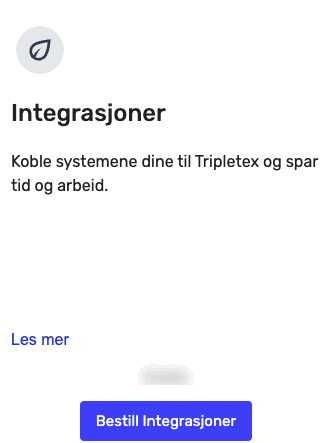
Du må ha Smart- eller Komplett pakken, og være konto- eller brukeradministrator for å aktivere «Integrasjoner».
Klientenes nøkkel
Lag nøkkel
- Gå til «Lønn > Ansatte» eller «Kunde > Kontakter» i hovedmenyen, og velg den brukeren du ønsker å registrere brukernøkkelen på.
- Velg fanen «API-tilgang». Denne fanen finner du også på deg selv.
- Registrer en nøkkel ved å klikke på «Ny nøkkel».
Brukernøkkelen kan kun ha samme eller mindre tilgang til systemet som det brukeren du lager nøkkelen på har
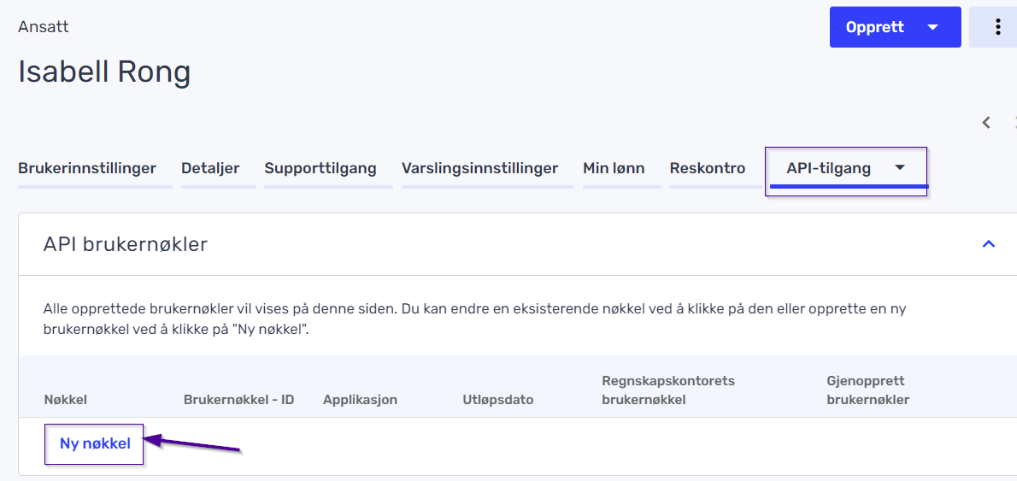
- Huk av for «Tilpasset oppsett» og velg hvilke type tilganger du ønsker å gi integrasjonen. Se en oversikt over hva de ulike tilgangene gir under.
- Huk av for Regnskapskontorets brukernøkkel.
- Velg OneStop Reporting i feltet «Applikasjon».
- Skriv inn OneStop Reporting i feltet «Applikasjonsnavn».
- Legg inn hva du ønsker å kalle integrasjonen i oversikten i feltet «Gi nøkkelen et navn».
- Klikk på «Opprett nøkkel» for å få opp den unike brukernøkkelen.
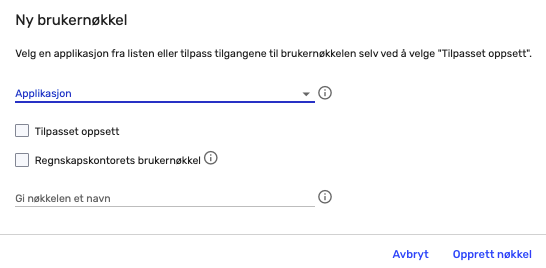
Kopier nøkkelen og lagre det på et dokument eller lignende, slik at du har den tilgjengelig.
OBS! sørg for at du ikke kopierer med mellomrom og bulletpoint. Brukernøkkelen vises kun én gang. Du er selv ansvarlig for å ta vare på den.
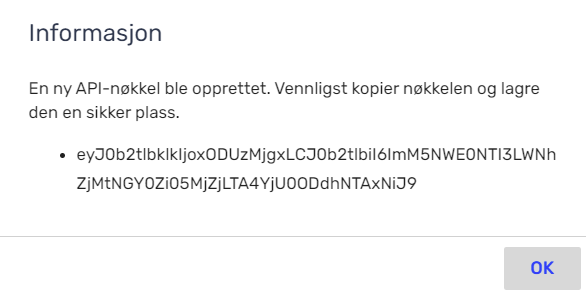
Koble nøkkel mot klienter i Tripletex
Nå som regnskapskontorets API-brukernøkkel er laget, må den knyttes opp mot klient. Slik gjør du det:
-
Gå til “Klient>Tilganger” i hovedmenyen.
-
Klikk på “Legg til API-nøkkel” øverst til høyre.
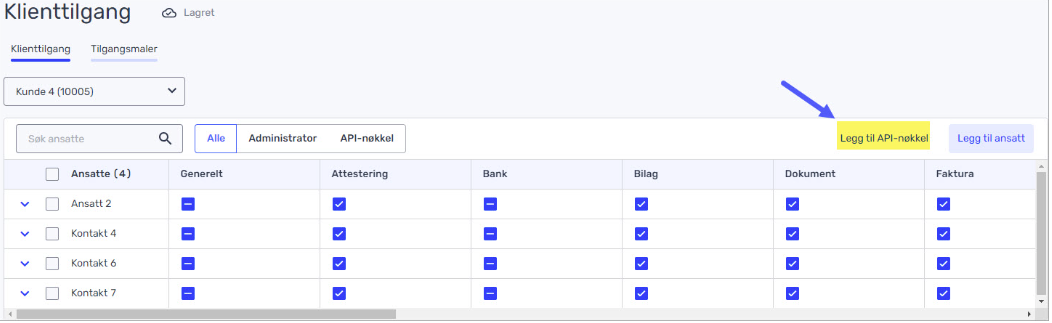
-
Velg API-brukernøkkelen(e) under feltet “API-nøkkel” og gi alle tilgangene den trenger under “Tilgangsmal”. Velg deretter hvilke klienter som API-brukernøkkelen skal brukes på.
-
Klikk på “Lagre endringer” for å knytte brukernøkkelen mot klientene.
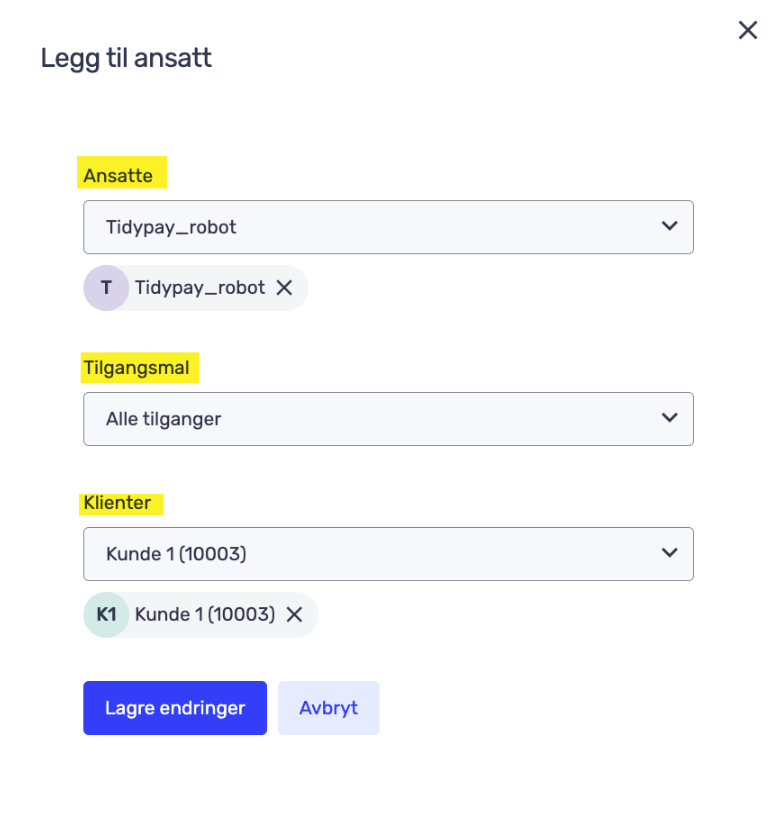
Slik aktiverer du API - brukernøkkelen inne på klienten din i Tripletex
-
Klikk på selskapsvelgeren øverst til venstre i Tripletex. Velg klienten du skal aktivere brukernøkkelen på. Se bilde

-
Klikk på “Selskap>Regnskapsfører” i hovedmenyen.
-
Sørg for at det er valgt riktig regnskapsfører i feltet “Regnskapsfører”, og huk av for “API-tilgang” i seksjonen “Generelle tilganger”.
-
Klikk på “Lagre”.
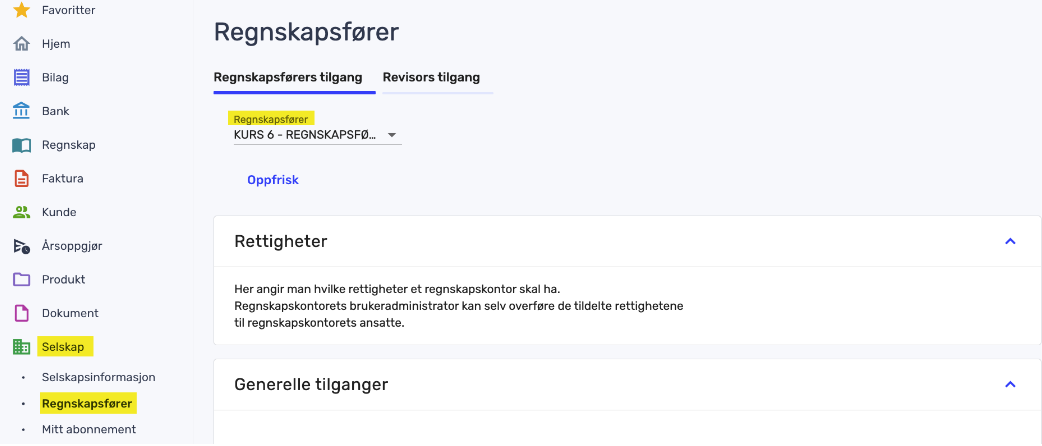
Legg inn nøkkelen i OneStop Reporting
Kopier nøkkelen som du får i Tripletex, og lim denne inn i OSR
Gå til Administrasjon / Tilkoblinger i OneStop Reporting
Klikk på Handlinger / Ny tilkobling
I vinduet som kommer opp under Ansatttoken legger du inn nøkkelen fra Tripletex
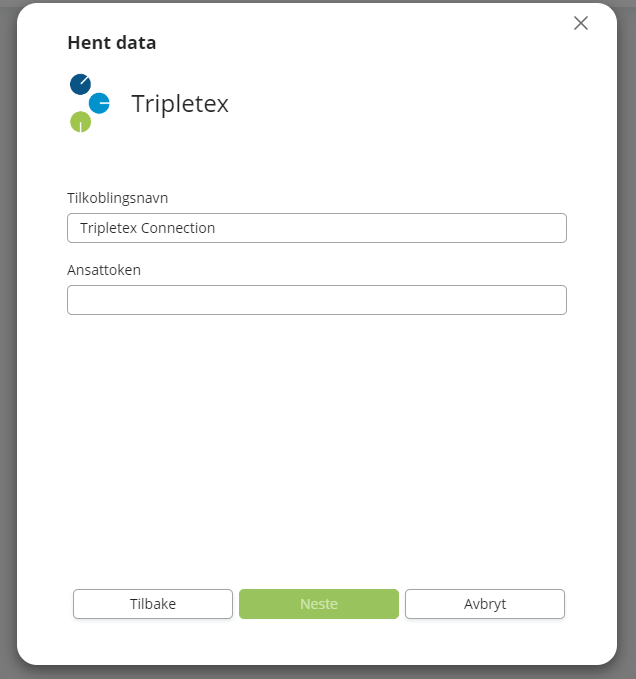
Hva gjør man dersom man ikke har lagret nøkkelen og ikke finner den igjen?
I Tripletex:
Finn ansatt- eller kontaktkortet nøkkelen ligger på. Som oftest er den registrert hos brukeradministrator i kontoen.
Klikk på fanen “API-tilgang”. Klikk på “Gjenopprett nøkkel”. Du får opp en ny nøkkel som erstatter den gamle. Sørg for å lagre den nye brukernøkkelen et trygt sted. Legg inn den nye brukernøkkelen i integrasjonen.